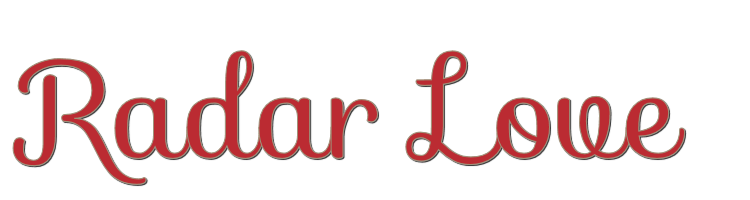
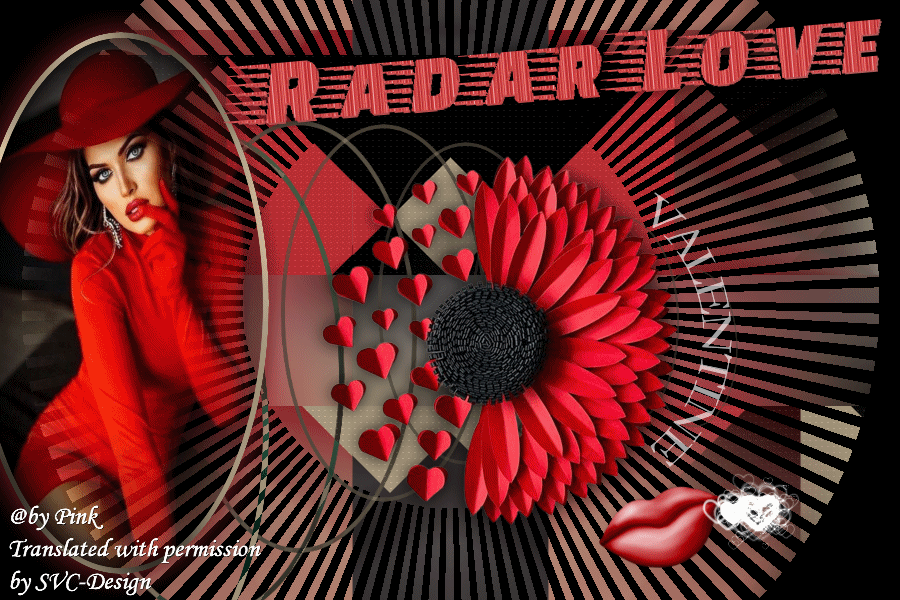
Esta lección está hecha con PSPX9
Pero es bueno con otras versiones.
© por SvC-Design

Materialen Download :
Here
******************************************************************
Materials:
Achtergrond les 75_Pink
Brush voor tekst
Kleuren les 75.png
Misted tube les 75_Pink.png
Sel-1 les 75_Pink.PspSelection
Sel-2 les 75_Pink.PspSelection
Tekst-1 les 75_Pink.png
Tekst-2 les 75_Pink.png
Tube decoratie les 75_Pink.png
******************************************************************
Filtro:
Effectos – complementos - Carolaine and Sensibility - SC-LDots
Effectos - complementos - MuRa's Meister - Copies
Effectos - complementos - <I.C.NET Software> - Filters Unlimited2.0 - Alf's Border FX - Gear
Effectos – complementos - Graphics Plus - Cross Shadow
******************************************************************
Paleta de colores:
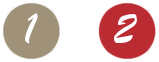
******************************************************************
método
Cuando se utilizan otros tubos y colores, el modo de mezcla y / o la cobertura de la capa pueden diferir
******************************************************************
Preparativos generales:
Primero instala los filtros para tu PSP
Máscaras: Guardar en su carpeta de máscaras en PSP, a menos que se indique lo contrario
Textura y Patrón: Guardar en su carpeta de texturas en PSP
Selecciones: Guardar en su carpeta Selecciones en PSP
Abra sus tubos en PSP
******************************************************************
Vamos a empezar a divertirnos
recuerda guadar tu trabajo regularmente
******************************************************************
Abrir una nueva imagen de 900 x 600 píxeles
Selecciones / Seleccionar todo
2
Abrir Achtergrond1 les 75_Pink.png
Editar – Copiar
Editar – pegar – pegar en la seleccion
-------------------------------------------------------------
La siguiente explicación es para cuando quieras trabajar con diferentes colores
Puedes usar un fondo que yo había hecho para los otros ejemplos o hacer tu propia selección con la varita mágica y rellenarla con un color de tu elección. Yo rellené estas selecciones con colores del tubo correspondiente:
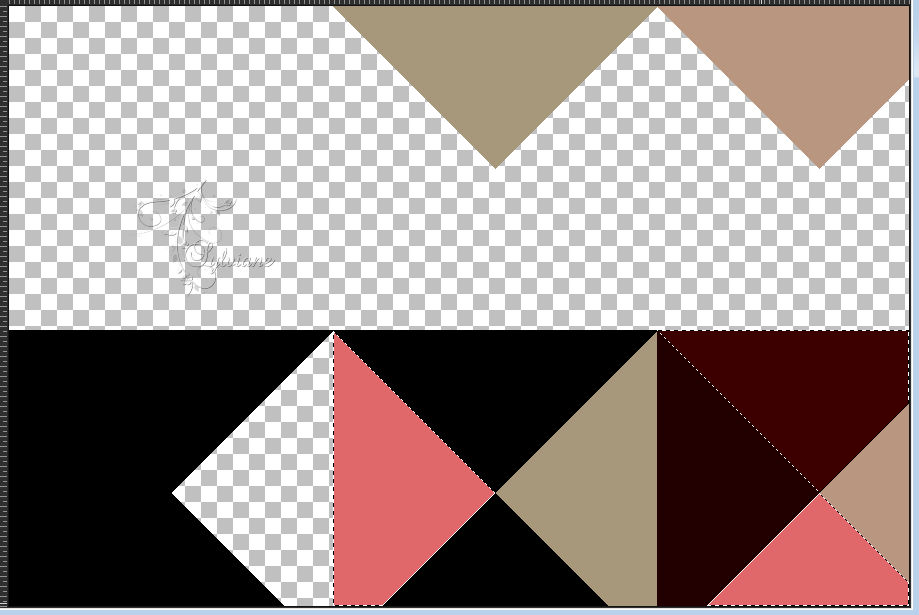
-------------------------------------------------------------
Seleccciones – anular seleccion
3
Capas - Duplicar
Ajustar - Desenfocar - Desenfoque Radial
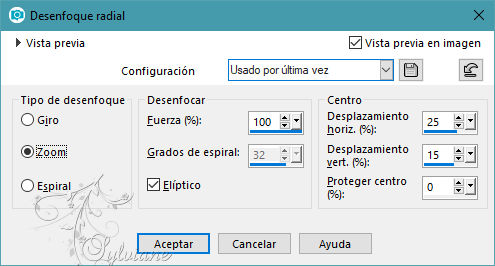
Capas – organizar – bajar
4
Capas - Duplicar
Imagen - Espejo – espejo horizontal
Imagen – espejo – espejo vertical
5
activar la capa superior
Efectos – efectos de la imagen – mosiaco integrado - predeterminadas

6
Effectos – complementos - Carolaine and Sensibility - SC-LDots
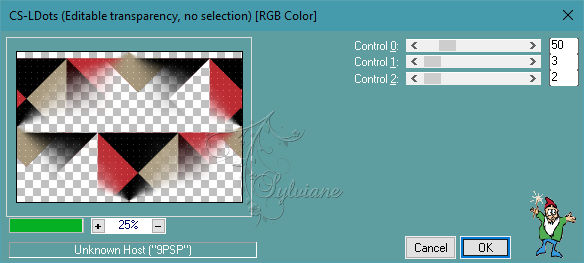
7
Capas – fusionar – fusionar todo (aplanar)
Selecciones – cargar/guardar selecciones – cardar selecciones desde disco…Sel-1 lección 75_Pink
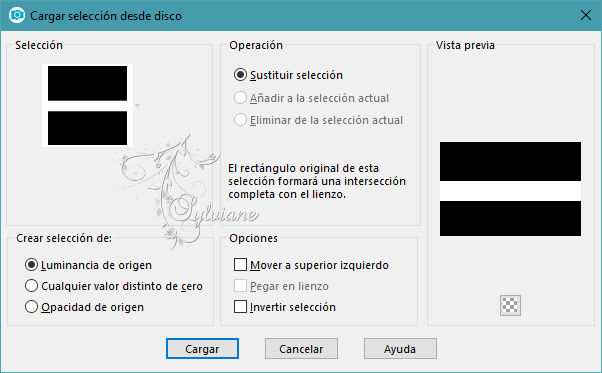
8
Ajustar - Desenfocar - Desenfoque Gaussiano
Radio: 45
Seleccciones – anular seleccion
9
Effectos - complementos - MuRa's Meister - Copies
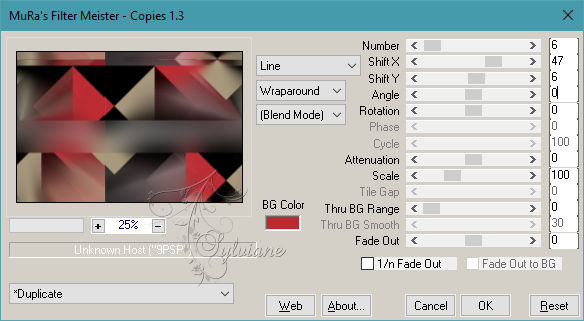
10
Efectos - Efectos de reflexión - Espejo giratorio
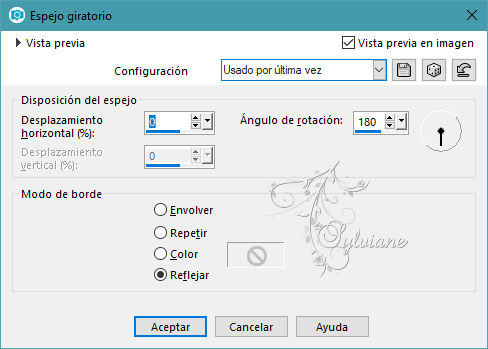
11
Effectos - complementos - <I.C.NET Software> - Filters Unlimited2.0 - Alf's Border FX - Gear
(Puede cambiar el fondo a sus propios colores si lo desea)
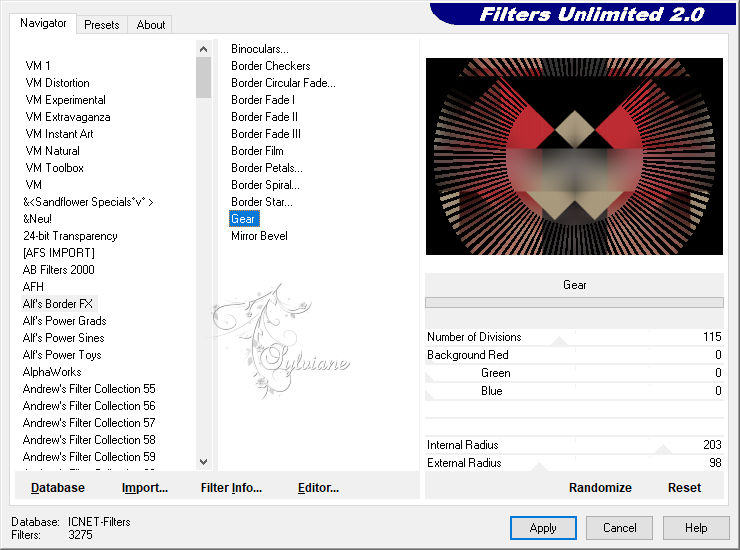
12
Selecciones – cargar/guardar selecciones – cardar selecciones desde disco…Sel-2 lección 75_Rosa
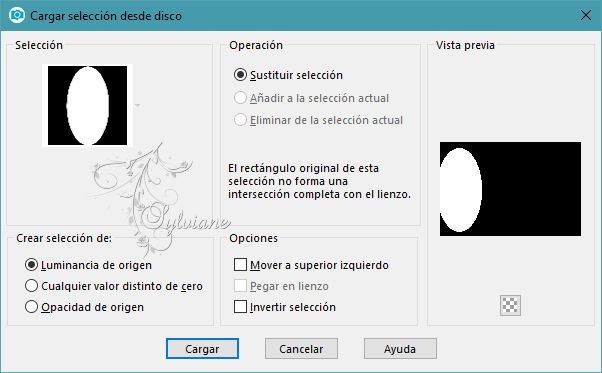
Selecciones - Convertir selección en capa
13
Capas – nueva capa de trama
Open Misted tube les 75_Pink.png
Editar – Copiar
Editar – pegar – pegar en la seleccion
14
Capas – nueva capa de trama
Selecciones – modificar – seleccionar bordes de seleccion
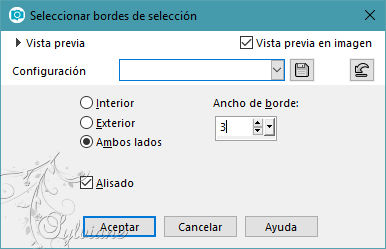
Rellenar la selección con el color 1
Seleccciones – anular seleccion
15
Capas - Duplicar
Effectos - complementos - MuRa's Meister - Copies
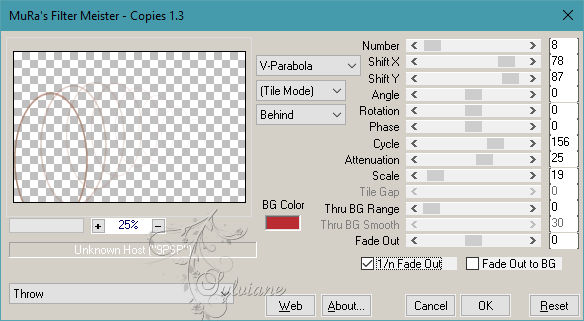
16
Capas – organizar – bajar
Editar – repiter bajar capa (2x)
17
Quitar el trozo de abajo a la izquierda de la imagen, ver ejemplo:
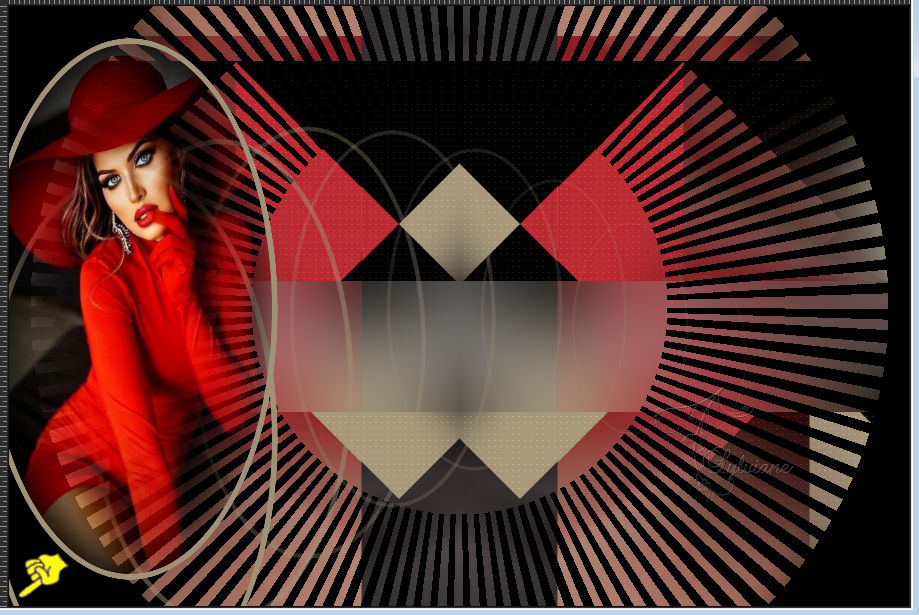
Capas / Propiedades --- Modo de fusión en Difference
18
Este es el aspecto que tiene ahora la imagen y la paleta de capas:

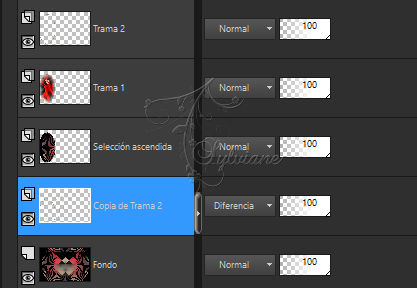
Haga clic en la capa de arriba (Selección ascendida)
Efectos - Efectos 3D - Sombra paralela
0/0/100/45 - Color 2
19
Haga clic en la capa superior en la paleta de capas
Effectos – complementos - Graphics Plus - Cross Shadow
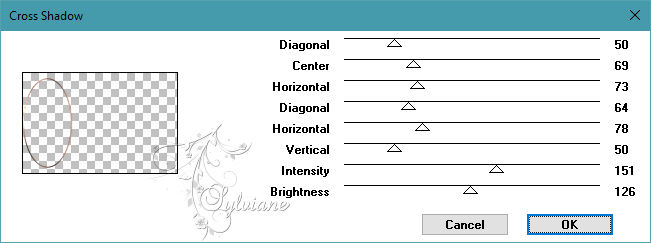
Efectos - Efectos 3D - Sombra paralela
0/0/80/25 – color:#000000
20
Abrir Tube decoratie les 75_Pink.png
Editar – Copiar
Editar – pegar como nueva capa
Efectos - Efectos de imagen - Desplazamiento

Efectos - Efectos 3D - Sombra paralela
0/0/80/25 – color:#000000
21
Abrir Tekst-1 les 75_Pink.png
Editar – Copiar
Editar – pegar como nueva capa
Efectos - Efectos de imagen - Desplazamiento
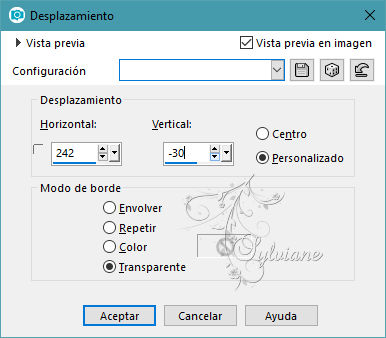
Capas - Propiedades --- Opacidad a 65
22
Abrir Tekst-2 les 75_Pink.png
Editar – Copiar
Editar – pegar como nueva capa
Objects – alinear – arriba
Objects – alinear – Derecha
(También puedes usar el pincel para hacer el texto del color elegido. Así será un poco más transparente. Dale una sombra paralela, los ajustes ya son correctos)
23
Poner el watermerk
Capa - fusionar - fusionar todo (aplanar)
Guardar como JPEG
24
Animación
si necesitas con animación, puedes encontrar explicaciones
aquí
Abrir animatieshop
Abrir SimoneAni-TheKiss.psd
Editar - seleccionar todo
abra su imagen
capas - duplicar hasta tener 13 cuadros
Editar - seleccionar todo
Activar SimoneAni-TheKiss.psd
Editar – Copiar
Activar su imagen
editar - pegar - en el marco seleccionado
Utilice Ver / Animación para comprobar que está satisfecho y que ha ido bien
Si no estás satisfecho, haz clic en deshacer y vuelve a hacerlo
Cuando haya terminado, guarde la animación con Archivo/Guardar como, asígnele un nombre y haga clic en Guardar:
Back
Copyright Translation 2023 by SvC-Design